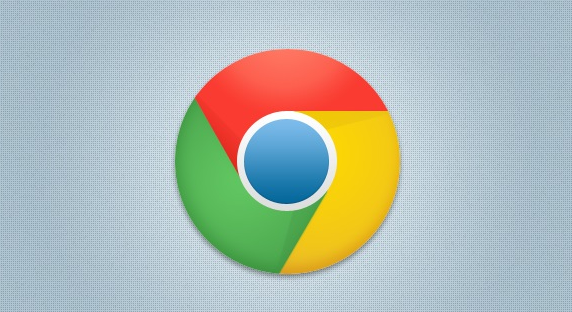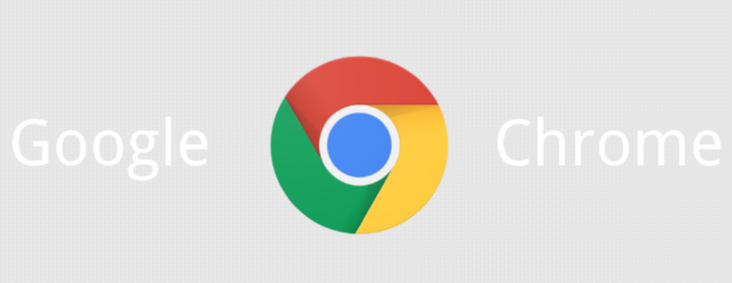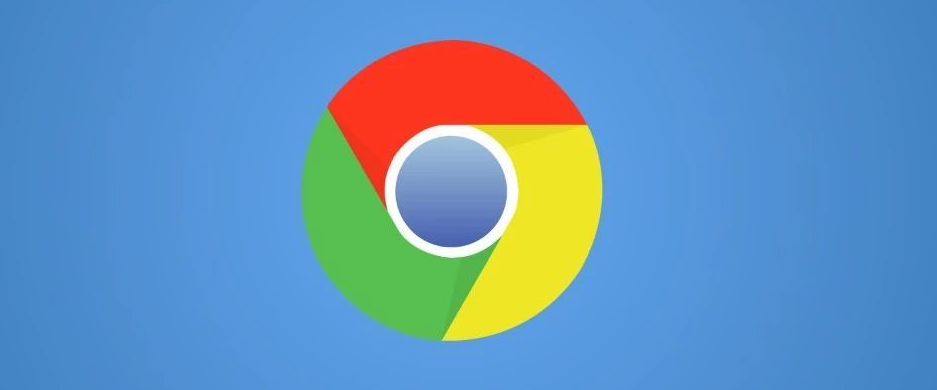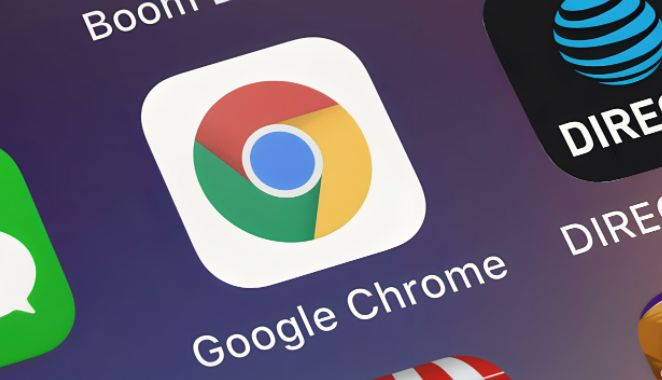教程详情

一、打开谷歌浏览器设置
1. 启动谷歌浏览器:在电脑桌面上找到谷歌浏览器图标,双击打开应用程序。
2. 进入设置界面:点击浏览器右上角的三点菜单按钮(通常位于窗口右上角),在下拉菜单中选择“设置”选项。这将带您进入浏览器的设置页面。
二、导航到隐私与安全设置
1. 找到隐私与安全选项:在设置页面左侧栏中,滚动找到并点击“隐私与安全”选项。这一部分包含了所有与用户隐私和数据保护相关的设置项。
2. 进入清除浏览数据界面:在隐私与安全页面中,向下滚动直到看到“清除浏览数据”按钮。点击该按钮,将弹出一个对话框,允许您选择要清除的数据类型。
三、选择要清除的数据类型
1. 勾选历史记录:在弹出的对话框中,您可以看到多个可选项,如浏览历史记录、下载历史记录、缓存图片和文件、Cookie及其他网站数据等。为了仅清除历史记录,只需勾选“浏览历史记录”前的复选框。
2. 选择时间范围:对话框还提供了一个时间范围下拉菜单,您可以选择清除特定时间段内的历史记录。例如,可以选择“过去一小时”、“过去24小时”、“过去7天”或“全部时间”。根据需要选择合适的时间范围。
3. 确认清除操作:完成上述设置后,点击对话框底部的“清除数据”按钮。浏览器将开始清除所选的历史记录。这个过程可能需要几秒钟到几分钟不等,具体取决于要清除的数据量大小。
四、验证清除结果
1. 检查历史记录是否已删除:返回到浏览器主界面,尝试访问之前浏览过的网页链接。如果链接无法打开或者显示为空白页,说明对应的历史记录已被成功删除。
2. 查看隐私设置:再次进入隐私与安全页面,确认“浏览历史记录”选项旁的状态已更新为“无历史记录”。这表明您的浏览器已经成功清除了所有选定的历史记录。
五、定期清理的重要性
1. 保护个人隐私:定期清理浏览器历史记录可以有效防止他人通过恢复工具获取您的私人信息,从而保护您的个人隐私不受侵犯。
2. 释放存储空间:随着时间的推移,累积的历史记录和其他临时文件会占用大量硬盘空间。定期清理可以帮助释放这部分空间,使计算机运行更加流畅。
3. 提高浏览速度:过多的缓存文件会导致浏览器加载速度变慢。通过定期清理缓存和历史记录,可以显著提升网页加载速度,改善整体浏览体验。
总之,掌握如何正确清理谷歌浏览器的历史记录对于维护个人隐私和优化计算机性能至关重要。按照上述步骤操作,您可以轻松地管理自己的浏览数据,享受更安全、更快速的上网环境。希望这篇教程能够帮助您更好地理解和实践浏览器历史记录的清理工作。